Kaip atsisiųsti tvarkykles RTX 3070 Perskaitykite šį įrašą iki galo, kad sužinotumėte, kaip atnaujinti arba atsisiųsti GeForce RTX 3070 Ti tvarkyklę, skirtą Windows 10, 8 ir 7 kompiuteriams.
„GeForce RTX 3070 Ti“ vaizdo plokštė maitinama NVIDIA 2-osios kartos RTX architektūra – „Ampere“. Tai vienas pagrindinių, bet būtiniausių bet kurio stalinio ar nešiojamojo kompiuterio komponentų. Tačiau kai trūksta vaizdo plokštės tvarkyklės (GPU, vaizdo plokštės arba vaizdo plokštės) arba ji pasenusi, galite susidurti su daugybe problemų, pvz., GPU. artefaktai, mažesnės skiriamosios gebos išvestis, mažas FPS (kadrų per sekundę), vėluojantis žaidimas ir vangus kompiuterio veikimas leidžiant / apdorojant filmus, HD vaizdo įrašai ir kt.
Todėl labai svarbu atnaujinti NVIDIA GeForce RTX 3070 tvarkyklę į naujausią versiją, kad išnaudotumėte visas GPU galimybes ir pagerintumėte bendrą kompiuterio našumą.
Yra keli būdai, kaip atsisiųsti ir atnaujinti „GeForce RTX 3070 Ti“ tvarkykles „Windows 10“, „8“ ir „Windows 7“ kompiuteriuose, ir šiame vadove jie išsamiai aprašyti.
„Nvidia GeForce RTX 3070 Ti“ tvarkyklės, skirtos „Windows“, atsisiuntimo rekomendacija
Rankinis procesas gali užtrukti ir varginantis, todėl nerekomenduojame savo skaitytojams jo naudoti. Vietoj rankinio metodo galite naudoti automatinę programinę įrangą, pvz., Bit Driver Updater. Naudodami automatinę programinę įrangą galite lengvai atnaujinti visas pasenusias ir sugedusias tvarkykles vienu ypu. Geriausia tai, kad norint atnaujinti visas problemines įrenginių tvarkykles, reikia atlikti tik du veiksmus.

Kaip atsisiųsti GeForce RTX 3070 Ti tvarkykles, skirtas Windows 10, 8, 7
Toliau pateikiami patikimiausi metodai, kuriais galite atsisiųsti ir įdiegti „Nvidia GeForce RTX 3070“ tvarkykles „Windows“ kompiuteryje.
1 būdas: atsisiųskite „GeForce RTX 3070 Ti“ tvarkyklę iš „Nvidia“ svetainės
„Nvidia“ reguliariai išleidžia naujas savo vaizdo plokščių tvarkyklių versijas, kad ištaisytų klaidas, pridėtų naujų funkcijų ir pagerintų bendrą stabilumą. Norėdami atsisiųsti ir įdiegti „Nvidia 3070 Ti“ tvarkykles iš oficialios „Nvidia“ svetainės, vadovaukitės toliau pateiktomis instrukcijomis.
- Eikite į oficiali Nvidia svetainė.
- Pasirinkite Vairuotojai parinktis iš puslapio viršaus (žr. paveikslėlį žemiau).
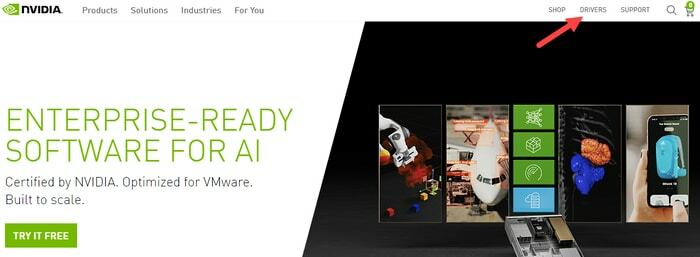
- Pagal NVIDIA tvarkyklių atsisiuntimai skyrių, pasirinkite GeForce išskleidžiamajame meniu „Produkto tipas“ pasirinkite GeForce RTX 30 serija iš „Produktų serijos“ ir pasirinkite GeForce RTX 3070 Ti iš meniu „Produktas“.
- Tada pasirinkite Operacinė sistema versija, Atsisiuntimo tipas (Game Ready Driver arba Studio Driver) ir Kalba atitinkamai.
Pastaba:Žaidimams paruošta tvarkyklė (GRD) yra optimizuotas su žaidimais susijusioms užduotims atlikti, tuo tarpu Studijos tvarkyklė (SD) naudojamas su turinio kūrimu susijusiems darbams, tokiems kaip grafinis dizainas, vaizdo redagavimas ir kt.
- Užpildę visus paieškos laukus, spustelėkite Paieška mygtuką.
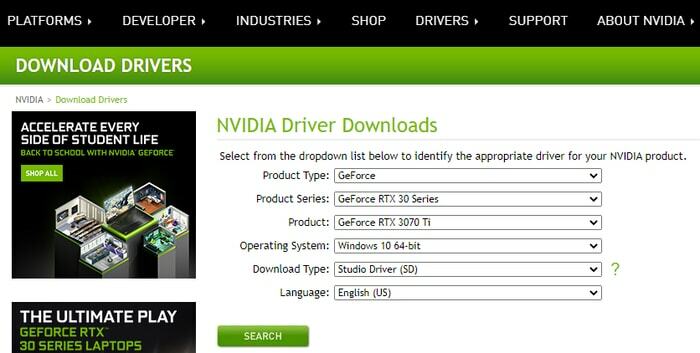
- Toliau turite spustelėti parsisiųsti mygtuką, kad gautumėte atnaujintą tvarkyklės failą.
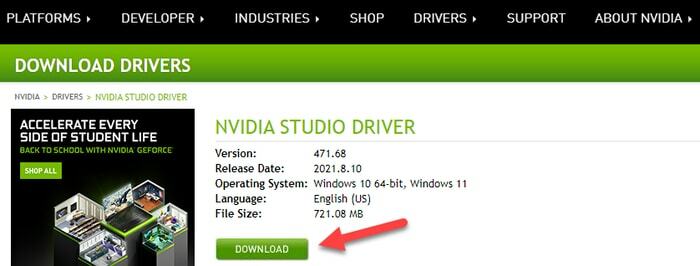
- Kartą GeForce RTX 3070 Ti tvarkyklės sąrankos failas (.exe) atsisiųsta, paleiskite jį ir vykdykite ekrane pateikiamas instrukcijas, kad užbaigtumėte diegimą.
- Perkrauti kompiuteryje, kad šie naujausi pakeitimai įsigaliotų.
Taip pat skaitykite: Atsisiųskite, įdiekite ir atnaujinkite „NVIDIA GeForce GO 7300“ tvarkykles „Windows“ kompiuteryje
2 būdas: „GeForce RTX 3070 Ti“ tvarkyklės atsisiuntimas per įrenginių tvarkytuvę
Įrenginių tvarkytuvės paslaugų programa yra integruota į Microsoft Windows sistemas, todėl vartotojai gali peržiūrėti visus prijungtus aparatūros įrenginius ir jų būsenos informaciją. Taip pat galite jį naudoti norėdami atnaujinti arba atsisiųsti GeForce RTX 3070 tvarkykles, skirtas Windows 10 ir senesnėms OS versijoms. Čia pateikiami išsamūs veiksmai:
- Paspauskite Windows + X klavišus tuo pačiu metu ir pasirinkite įrenginių tvarkytuvę parinktį iš greitosios prieigos meniu.

- Tada išplėskite Ekrano adapteriai skyrius.
- Dešiniuoju pelės mygtuku spustelėkite Nvidia GeForce RTX 3070 Ti vaizdo plokštės pavadinimą ir pasirinkite Atnaujinti tvarkyklę parinktį iš kontekstinio meniu.
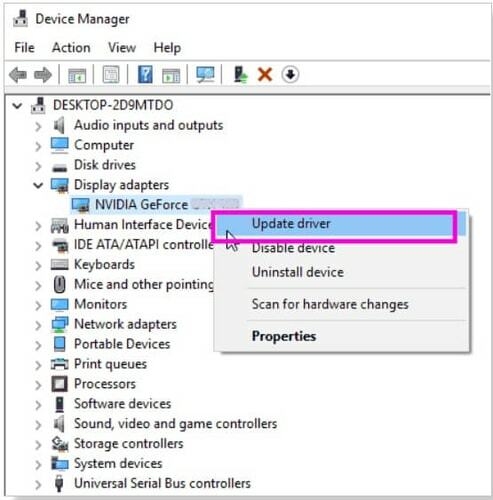
- Toliau pasirinkite Automatiškai ieškokite atnaujintos tvarkyklės programinės įrangos variantas.

- Dabar turite kantriai palaukti, kol „Windows“ ieškos ir įdiegs atnaujinta tvarkyklės versija jūsų sistemoje.
- Kai diegimas bus baigtas, perkrauti tavo kompiuteris.
Taip pat skaitykite: Atsisiųskite, įdiekite ir atnaujinkite „Nvidia GeForce GTX 960“ tvarkyklę sistemoje „Windows“.
3 būdas: „GeForce RTX 3070 Ti“ tvarkyklės atsisiuntimas naudojant „Bit Driver Updater“ (rekomenduojama)
Jei esate pradedantysis arba vidutinio lygio vartotojas, atnaujinti tvarkykles naudojant aukščiau paaiškintus rankinius metodus gali būti tikrai sudėtinga užduotis. Priežastis, kodėl tai sakome, yra ta, kad tai turi daug minusų ir reikalauja daug laiko bei kantrybės atnaujinti visas tvarkykles. Dėl šios priežasties rekomenduojame naudoti automatinę programinę įrangą, pvz., Bit Driver Updater, dėl kurios tvarkyklės atnaujinimo procesas yra itin greitas ir lengvas. Nepriklausomai nuo jūsų žinių lygio, galite lengvai prisitaikyti prie programinės įrangos ir atnaujinti visas tvarkykles.
Štai kaip atsisiųsti „Nvidia GeForce RTX 3070 Ti“ tvarkyklę, skirtą „Windows“ kompiuteriui, naudojant „Bit Driver Updater“ programinę įrangą:
- Spustelėkite toliau esantį mygtuką, kad atsisiųstumėte ir įdiegtumėte Bit tvarkyklės naujintuvas.

- Spustelėkite Nuskaitymo tvarkyklės leisti programai nustatyti aparatūros įrenginius su pasenusiomis tvarkyklių versijomis.
- Palaukite, kol pasirodys nuskaitymo rezultatai. Tada galėsite atnaujinti GeForce RTX 3070 tvarkykles ir visas kitas problemines, pasirinkę Atnaujinti viską variantas.

Taip pat skaitykite: Kaip sužinoti, kurią „Intel“ grafikos tvarkyklę turiu
Baigiamieji žodžiai: „NVIDIA GeForce RTX 3070“ tvarkyklės atsisiuntimas, skirtas „Windows“ kompiuteriui
Šiame straipsnyje aptarėme efektyviausius „GeForce RTX 3070“ atsisiuntimo, įdiegimo ir atnaujinimo būdus. Ti tvarkyklė Windows 10, 8 ir 7 kompiuteriuose. Norėdami atnaujinti tvarkykles, galite naudoti bet kurį iš aukščiau pateiktų metodų užduotis.
Tikimės, kad dabar turite visas atnaujintas „Nvidia GeForce“ tvarkykles, kad galėtumėte atlikti daug grafikos reikalaujančias užduotis. Jei turite daugiau klausimų ar idėjų, kuriomis norite pasidalinti su mumis, nedvejodami palikite komentarą žemiau.